Not
Åtkomst till den här sidan kräver auktorisering. Du kan prova att logga in eller ändra kataloger.
Åtkomst till den här sidan kräver auktorisering. Du kan prova att ändra kataloger.
Viktigt!
Azure Data Studio går i pension den 28 februari 2026. Vi rekommenderar att du använder MSSQL-tillägget för Visual Studio Code. Mer information om hur du migrerar till Visual Studio Code finns i Vad händer med Azure Data Studio?
Med Machine Learning-tillägget för Azure Data Studio kan du hantera paket, importera maskininlärningsmodeller, göra förutsägelser och skapa notebook-filer för att köra experiment för dina SQL-databaser. Det här tillägget är för närvarande i förhandsversion.
Förutsättningar
Följande krav måste vara installerade på den dator som du kör Azure Data Studio.
Python 3. När du har installerat Python måste du ange den lokala sökvägen till en Python-installation under Tilläggsinställningar. Om du har använt en Python-kernel notebook-fil i Azure Data Studio använder tillägget sökvägen från notebook-filen som standard.
Microsoft ODBC-drivrutin 17 för SQL Server för Windows, macOS eller Linux.
R 3.5 (valfritt). Annan version än 3.5 stöds för närvarande inte. När du har installerat R 3.5 måste du aktivera R och ange den lokala sökvägen till en R-installation under Tilläggsinställningar. Detta krävs bara om du vill hantera R-paket i databasen.
Har du problem med att installera Python 3 inifrån ADS?
Om du försöker installera Python 3 men får ett fel om TLS/SSL lägger du till följande två valfria komponenter:
exempelfel:
$: ~/0.0.1/bin/python3 -m pip install --user "jupyter>=1.0.0" --extra-index-url https://prose-python-packages.azurewebsites.net
WARNING: pip is configured with locations that require TLS/SSL, however the ssl module in Python is not available.
Looking in indexes: https://pypi.org/simple, https://prose-python-packages.azurewebsites.net
Requirement already satisfied: jupyter
installera följande:
Homebrew (valfritt). Installera homebrew och kör
brew updatesedan från kommandoraden.openssl (valfritt).
brew install opensslKör sedan .
Installera tillägget
Följ stegen nedan om du vill installera Machine Learning-tillägget i Azure Data Studio.
Öppna tilläggshanteraren i Azure Data Studio. Du kan antingen välja tilläggsikonen eller välja Tillägg på menyn Visa.
Välj Machine Learning-tillägget och visa dess information.
Välj Installera.
Välj Läs in igen för att aktivera tillägget. Detta krävs bara första gången du installerar ett tillägg).
Tilläggsinställningar
Följ stegen nedan om du vill ändra inställningarna för Machine Learning-tillägget.
Öppna tilläggshanteraren i Azure Data Studio. Du kan antingen välja tilläggsikonen eller välja Tillägg på menyn Visa.
Leta reda på Machine Learning-tillägget under aktiverade tillägg.
Välj ikonen Hantera.
Välj ikonen Tilläggsinställningar.
Tilläggsinställningarna ser ut så här:
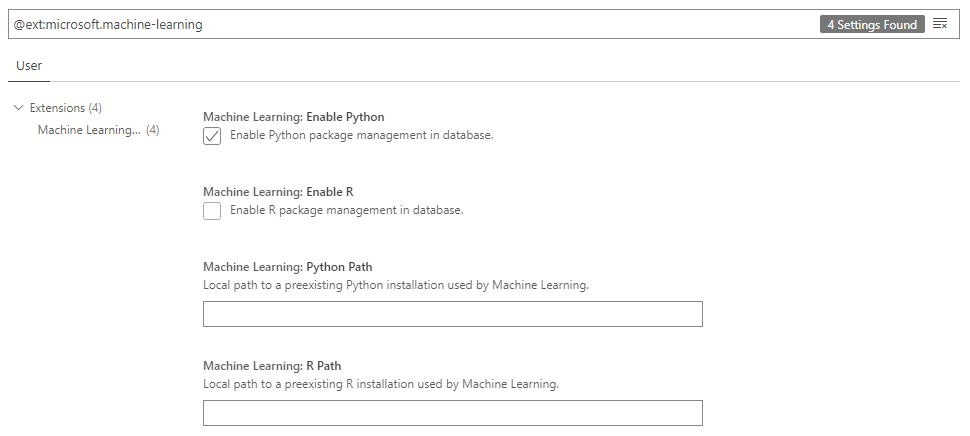
Aktivera Python
Följ stegen nedan om du vill använda Machine Learning-tillägget och Python-pakethanteringen i databasen.
Viktigt!
Machine Learning-tillägget kräver att Python är aktiverat och konfigurerat för de flesta funktioner för att fungera, även om du inte vill använda Python-pakethantering i databasfunktioner.
Kontrollera att Machine Learning: Aktivera Python är aktiverat. Den här inställningen är aktiverad som standard.
Ange sökvägen till din befintliga Python-installation under Machine Learning: Python Path. Detta kan antingen vara den fullständiga sökvägen till den körbara Python-filen eller den mapp som den körbara filen finns i. Om du har använt en Python-kernel notebook-fil i Azure Data Studio använder tillägget sökvägen från notebook-filen som standard.
Aktivera R
Följ stegen nedan om du vill använda Machine Learning-tillägget för R-pakethantering i databasen.
Kontrollera att Machine Learning: Aktivera R är aktiverat. Den här inställningen är inaktiverad som standard.
Ange sökvägen till din befintliga R-installation under Machine Learning: R-sökväg. Detta måste vara den fullständiga sökvägen till den körbara R-filen.
Använda Machine Learning-tillägget
Följ stegen nedan om du vill använda Machine Learning-tillägget i Azure Data Studio.
Öppna vyn Anslutningar i Azure Data Studio.
Högerklicka på servern och välj Hantera.
Välj Machine Learning på menyn till vänster under Allmänt.
Följ länkarna under Nästa steg för att se hur du kan använda Machine Learning-tillägget för att hantera paket, göra förutsägelser och importera modeller i databasen.